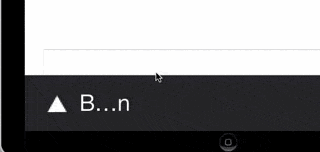我已经成功地通过编程完成了我的解决方案...一些用户抱怨它不起作用...那么如何创建带有图像和项目的UTToolbar,以便您可以通过色调更改按钮的颜色,并且它会神奇地改变图像以及标题标签?我的UI编辑器解决方案肯定有效...在这段代码中可以澄清事情,您也可以通过编程实现...
- (void)loadToolbar {
NSMutableArray *items = NSMutableArray.new;
[items add:[UIBarButtonItem createWithItem:UIBarButtonSystemItemFlexibleSpace :nil :nil]];
for (uint pageIndex = 0; pageIndex < _controllers.count; ++pageIndex) {
UIView *itemView = [UIView.alloc initWithFrame:CGRectMake(0, 0, 100, 44)];
itemView.backgroundColor = [UIColor clearColor];
itemView.tintColor = [UIColor orangeColor];
[itemView addSubview:[self createToolbarForItemView:pageIndex]];
[itemView addSubview:[self createButtonForItemView:pageIndex]];
UIBarButtonItem *item = [UIBarButtonItem.alloc initWithCustomView:itemView];
item.style = UIBarButtonItemStylePlain;
[items add:item];
[items add:[UIBarButtonItem createWithItem:UIBarButtonSystemItemFlexibleSpace :nil :nil]];
}
[_toolbar setItems:items];
}
- (UIButton *)createButtonForItemView:(uint)pageIndex {
UIButton *itemButton = [UIButton buttonWithType:UIButtonTypeSystem];
itemButton.frame = CGRectMake(0, 0, 100, 44);
itemButton.titleLabel.font = [UIFont systemFontOfSize:11];
itemButton.contentEdgeInsets = UIEdgeInsetsMake(30, 0, 0, 0);
itemButton.text = [_controllers[pageIndex] tabTitle];
itemButton.touchUp = ^(UIButton *sender) {
for (UIButton *button in _buttons) button.superview.tintColor = UI.toolBarInactiveButtonTextColor;
sender.superview.tintColor = UI.toolBarActiveButtonTextColor;
[self showPage:pageIndex];
};
[_buttons add:itemButton];
return itemButton;
}
- (UIToolbar *)createToolbarForItemView:(uint)pageIndex {
UIToolbar *itemToolbar = [UIToolbar.alloc initWithFrame:CGRectMake(0, 0, 100, 44)];
itemToolbar.tintColor = nil;
itemToolbar.barStyle = _toolbar.barStyle;
itemToolbar.translucent = _toolbar.translucent;
UIBarButtonItem *imageItem = [_controllers[pageIndex] tabImageItem];
imageItem.style = UIBarButtonItemStylePlain;
imageItem.tintColor = nil;
imageItem.imageInsets = UIEdgeInsetsMake(-10, 0, 0, 0);
itemToolbar.items = @[
[UIBarButtonItem createWithItem:UIBarButtonSystemItemFlexibleSpace :nil :nil],
imageItem,
[UIBarButtonItem createWithItem:UIBarButtonSystemItemFlexibleSpace :nil :nil]
];
return itemToolbar;
}